Migrasi partisi LVM ke volume logis baru (drive) - Bagian VI
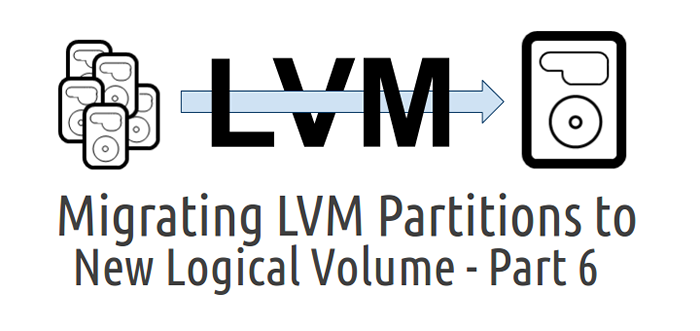
- 1056
- 263
- Daryl Hermiston DVM
Ini adalah bagian ke -6 dari seri manajemen volume logis kami yang sedang berlangsung, dalam artikel ini kami akan menunjukkan kepada Anda bagaimana memigrasi volume logis yang ada ke drive baru lainnya tanpa downtime apa pun. Sebelum melangkah lebih jauh, saya ingin menjelaskan tentang Anda Migrasi LVM dan fitur -fiturnya.
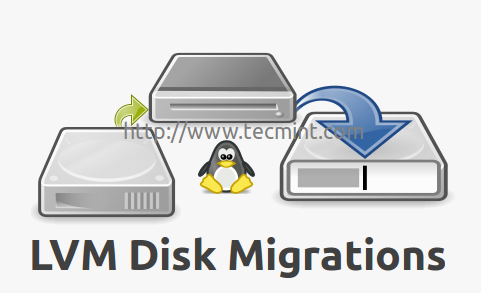 Migrasi penyimpanan LVM
Migrasi penyimpanan LVM Apa itu migrasi LVM?
LVM Migrasi adalah salah satu fitur yang sangat baik, di mana kita dapat memigrasikan volume logis ke disk baru tanpa kehilangan data dan downtime. Tujuan dari fitur ini adalah untuk memindahkan data kami dari disk lama ke disk baru. Biasanya, kami melakukan migrasi dari satu disk ke penyimpanan disk lainnya, hanya ketika kesalahan terjadi di beberapa disk.
Fitur migrasi
- Memindahkan volume logis dari satu disk ke disk lainnya.
- Kami dapat menggunakan segala jenis disk seperti SATA, SSD, SAS, SAN Storage ISCSI atau FC.
- Migrasi disk tanpa kehilangan data dan downtime.
Dalam migrasi LVM, kami akan menukar setiap volume, sistem file dan data di penyimpanan yang ada. Misalnya, jika kita memiliki volume logis tunggal, yang telah dipetakan ke salah satu volume fisik, volume fisik itu adalah hard-drive fisik.
Sekarang jika kita perlu memutakhirkan server kita dengan SSD Hard-drive, apa yang dulu kita pikirkan pada awalnya? memformat disk? TIDAK! Kami tidak perlu memformat ulang server. LVM memiliki pilihan untuk memigrasi drive SATA lama dengan drive SSD baru. Migrasi langsung akan mendukung segala jenis disk, baik itu drive lokal, SAN atau Fiber Channel juga.
Persyaratan
- Membuat penyimpanan disk fleksibel dengan manajemen volume logis - Bagian 1
- Cara memperluas/mengurangi LVM di Linux - Bagian 2
Ada dua cara untuk memigrasikan partisi LVM (penyimpanan), satu menggunakan Mirroring metode dan penggunaan lainnya pvmove memerintah. Untuk tujuan demonstrasi, di sini saya menggunakan Centos6.5, Tetapi instruksi yang sama juga dapat didukung untuk RHEL, Fedora, Oracle Linux dan Scientific Linux.
Pengaturan server saya
Sistem Operasi: Centos 6.5 Alamat IP terakhir: 192.168.0.224 Sistem HostName: LVMMIG.Tecmintlocal.com
Langkah 1: Periksa drive saat ini
1. Asumsikan kami sudah memiliki satu drive virtual bernama "vdb", Yang dipetakan ke salah satu volume logis"tecmint_lv“. Sekarang kami ingin memigrasi ini “vdb”Drive volume logis ke beberapa penyimpanan baru lainnya. Sebelum bergerak lebih jauh, pertama verifikasi bahwa drive virtual dan nama volume logis dengan bantuan fdisk Dan LVS perintah seperti yang ditunjukkan.
# fdisk -l | grep vd # lvs
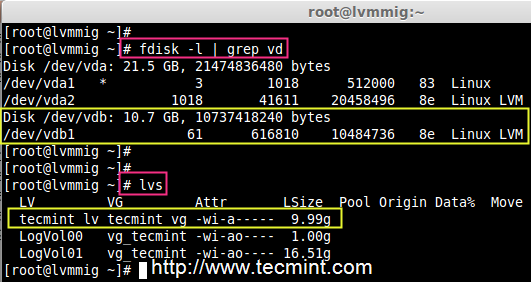 Periksa Disk Volume Logis
Periksa Disk Volume Logis Langkah 2: Periksa drive yang baru ditambahkan
2. Setelah kami mengkonfirmasi drive kami yang ada, sekarang saatnya untuk melampirkan drive SSD baru kami ke sistem dan memverifikasi drive yang baru ditambahkan dengan bantuan fdisk memerintah.
# fdisk -l | Grep Dev
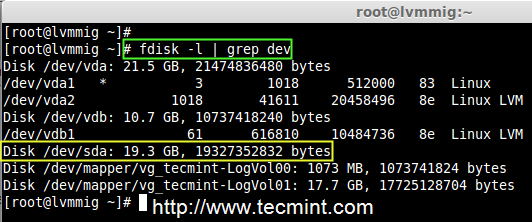 Periksa drive tambahan baru
Periksa drive tambahan baru Catatan: Apakah Anda melihat di layar di atas, bahwa drive baru telah berhasil ditambahkan dengan nama "/dev/sda“.
Langkah 3: Periksa volume logis dan fisik sekarang
3. Sekarang bergerak maju untuk membuat volume fisik, grup volume, dan volume logis untuk migrasi. Sebelum membuat volume, pastikan untuk memeriksa data volume logis saat ini /mnt/lvm Titik gunung. Gunakan perintah berikut untuk mencantumkan dudukan dan periksa data.
# df -h # cd /mnt /lvm # Cat tecmint.txt
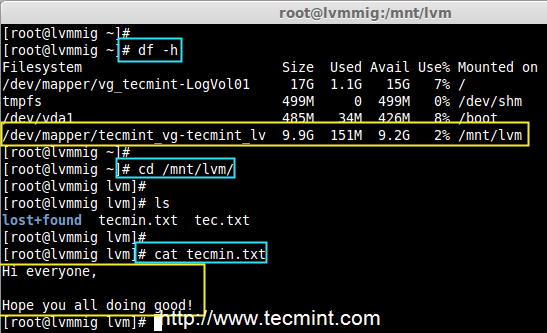 Periksa data volume logis
Periksa data volume logis Catatan: Untuk tujuan demonstrasi, kami telah membuat dua file di bawah /mnt/lvm mount point, dan kami memigrasikan data ini ke drive baru tanpa downtime apapun.
4. Sebelum bermigrasi, pastikan untuk mengkonfirmasi nama -nama grup volume logis dan volume yang terkait dengan volume fisik dan juga mengkonfirmasi volume fisik mana yang digunakan untuk menahan grup volume ini dan volume logis.
# LVS # VGS -O+Perangkat | grep tecmint_vg
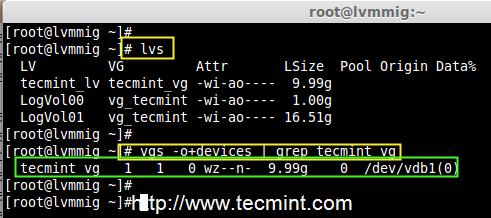 Konfirmasikan nama volume logis
Konfirmasikan nama volume logis Catatan: Apakah Anda melihat di layar di atas, bahwa “vdb“Memegang Volume Group tecmint_vg.
Langkah 4: Buat volume fisik baru
5. Sebelum membuat volume fisik di drive SSD tambahan baru kami, kami perlu mendefinisikan partisi menggunakan FDISK. Jangan lupa mengubah tipe ke LVM (8e), saat membuat partisi.
# pvcreate /dev /sda1 -v # pvs
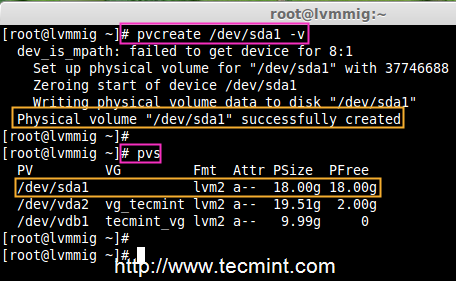 Buat volume fisik
Buat volume fisik 6. Selanjutnya, tambahkan volume fisik yang baru dibuat ke grup volume yang ada tecmint_vg menggunakan 'VGEXTEND memerintah'
# VGEXTEND TECMINT_VG /DEV /SDA1 # VGS
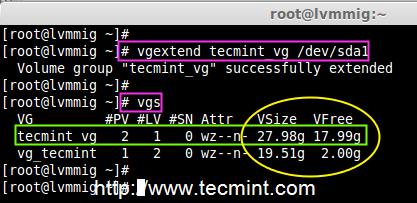 Tambahkan volume fisik
Tambahkan volume fisik 7. Untuk mendapatkan daftar lengkap informasi tentang penggunaan grup volume 'vgdisplay' memerintah.
# vgdisplay tecmint_vg -v
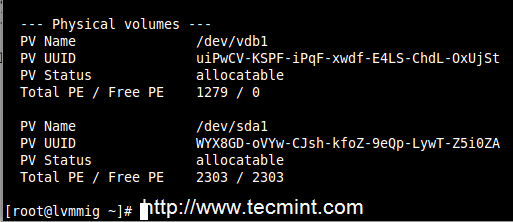 Daftar Info Grup Volume
Daftar Info Grup Volume Catatan: Di layar di atas, kita dapat melihat di akhir hasil sebagai kami Pv telah ditambahkan ke grup volume.
8. Jika dalam kasus, kita perlu mengetahui informasi lebih lanjut tentang perangkat mana yang dipetakan, gunakan 'dmsetup'Perintah ketergantungan.
# LVS -O+Perangkat # DMSetup Deps/dev/tecmint_vg/tecmint_lv
Dalam hasil di atas, ada 1 dependensi (PV) atau (drive) dan di sini 17 terdaftar. Jika Anda ingin mengkonfirmasi, lihat ke dalam perangkat, yang memiliki sejumlah besar drive yang dilampirkan.
# ls -l /dev | GREP VD
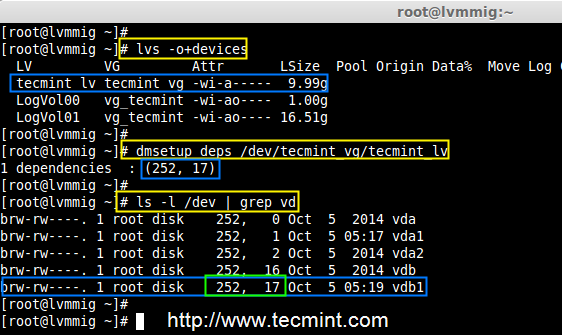 Daftar informasi perangkat
Daftar informasi perangkat Catatan: Dalam perintah di atas, kita dapat melihat nomor utama itu dengan 252 dan jumlah kecil 17 berhubungan dengan vdb1. Semoga Anda mengerti dari output perintah di atas.
Langkah 5: Metode Mirroring LVM
9. Sekarang saatnya melakukan migrasi menggunakan metode mirroring, gunakan 'lvconvert'Perintah untuk memigrasikan data dari volume logis lama ke drive baru.
# lvconvert -m 1/dev/tecmint_vg/tecmint_lv/dev/sda1
- -M = cermin
- 1 = Menambahkan satu cermin
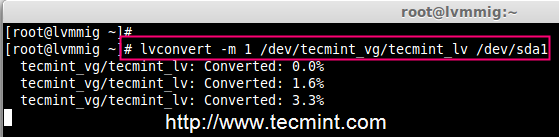 Metode mirroring migrasi
Metode mirroring migrasi Catatan: Proses migrasi di atas akan memakan waktu lama sesuai dengan ukuran volume kami.
10. Setelah proses migrasi selesai, verifikasi cermin yang dikonversi.
# LVS -O+Perangkat
 Verifikasi cermin yang dikonversi
Verifikasi cermin yang dikonversi 11. Setelah Anda yakin bahwa cermin yang dikonversi sempurna, Anda dapat menghapus disk virtual lama vdb1. Pilihan -M akan melepas cermin, sebelumnya kami telah menggunakan 1 untuk menambahkan cermin.
# lvconvert -m 0/dev/tecmint_vg/tecmint_lv/dev/vdb1
 Hapus disk virtual
Hapus disk virtual 12. Setelah disk virtual lama dihapus, Anda dapat memeriksa ulang perangkat untuk volume logis menggunakan perintah berikut.
# LVS -O+Perangkat # DMSetup Deps /dev /tecmint_vg /tecmint_lv # ls -l /dev | grep sd
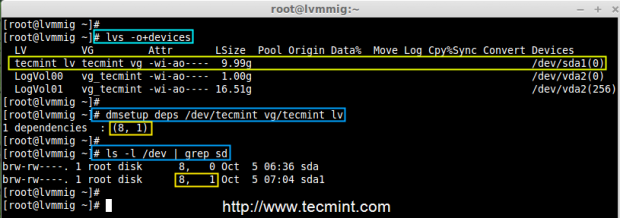 Periksa perangkat cermin baru
Periksa perangkat cermin baru Pada gambar di atas, apakah Anda melihat bahwa volume logis kami sekarang tergantung pada 8,1 dan telah SDA1. Ini menunjukkan bahwa proses migrasi kami selesai.
13. Sekarang verifikasi file yang telah kami migrasi dari drive lama ke drive baru. Jika data yang sama hadir di drive baru, itu berarti kami telah melakukan setiap langkah dengan sempurna.
# CD/MNT/LVM/ # CAT TECMIN.txt
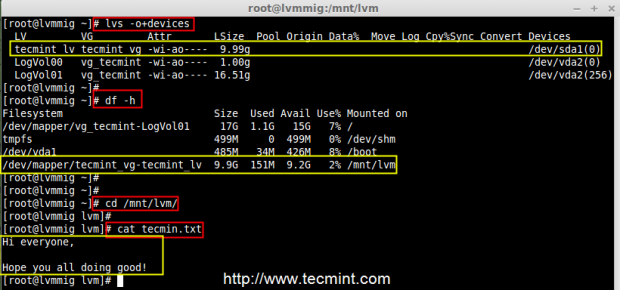 Periksa data cermin
Periksa data cermin 14. Setelah semuanya dibuat dengan sempurna, sekarang saatnya untuk menghapus vdb1 dari Volume Group dan kemudian konfirmasi, perangkat mana yang tergantung pada grup volume kami.
# vgreduce /dev /tecmint_vg /dev /vdb1 # vgs -o+perangkat
15. Setelah menghapus VDB1 dari grup volume tecmint_vg, tetap volume logis kami ada di sana karena kami telah memigrasinya SDA1 dari vdb1.
# lvs
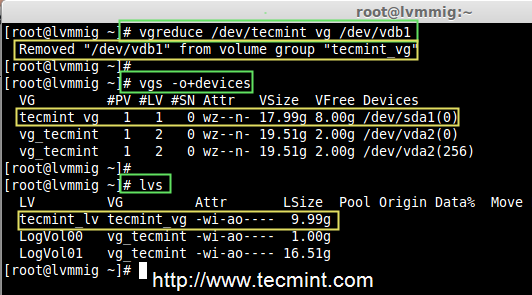 Hapus Disk Virtual
Hapus Disk Virtual Langkah 6: LVM PVMOVE Metode Mirroring
16. Alih -alih menggunakan 'lvconverPerintah mirroring, kami gunakan di sini 'pvmove'Perintah dengan opsi'-N'(Nama Volume Logis) Metode untuk mencerminkan data antara dua perangkat.
# pvmove -n/dev/tecmint_vg/tecmint_lv/dev/vdb1/dev/sda1
Perintah ini adalah salah satu cara paling sederhana untuk mencerminkan data antara dua perangkat, tetapi di lingkungan nyata Mirroring digunakan lebih sering daripada pvmove.
Kesimpulan
Dalam artikel ini, kita telah melihat bagaimana memigrasi volume logis dari satu drive ke yang lain. Semoga Anda telah mempelajari trik baru dalam manajemen volume logis. Untuk pengaturan seperti itu, seseorang harus tahu tentang dasar manajemen volume logis. Untuk pengaturan dasar, silakan merujuk ke tautan yang disediakan di atas artikel di bagian Persyaratan.
- « Nonaktifkan dan hapus layanan yang tidak diinginkan pada RHEL/CentOS 7 Instalasi Minimal
- Streaming Musik Online dengan Winamp Player dan Mixxx DJ Console Menggunakan Server Radio Shoutcast di Linux »

